

发布时间:2022-12-16 11: 05: 47
品牌型号:acer swift 5
系统:Windows 10
软件版本:Camtasia 2022
随着信息技术的发展,很多课堂也被搬到了线上,满足了大家的学习需求。微课也成为了大家学习知识的一种重要媒介,因此也催生出了一大群线上讲师,他们对于微课录制软件也有更高的要求。今天小编就来向大家介绍微课教学软件怎么使用,微课教学软件免费下载的相关内容。
市面上的微课教学软件有很多,例如迅捷屏幕录像工具,EV录屏以及Camtasia等等。其中,Camtasia作为一款专业的视频录制软件,它既可以用来录屏录像,还可以进行视频编辑,可以在一个软件上完成视频制作的全部流程,因此深受大家的喜爱。下面小编就以Camtasia为例来进行介绍。
1、准备好你讲授微课所需要的课件等资料,打开Camtasia,点击“新建项目”,进入Camtasia操作主页。
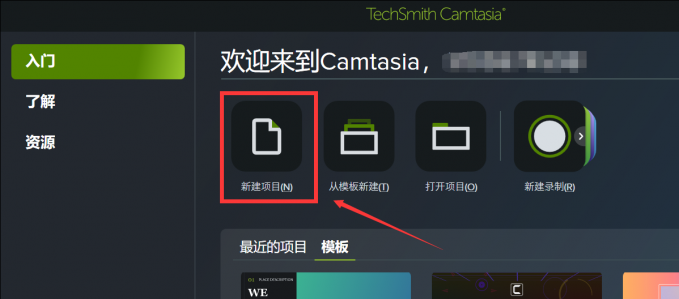
2、一切都准备就绪后,点击软件界面左上角的红色“录制”按钮就可以进入录制界面。
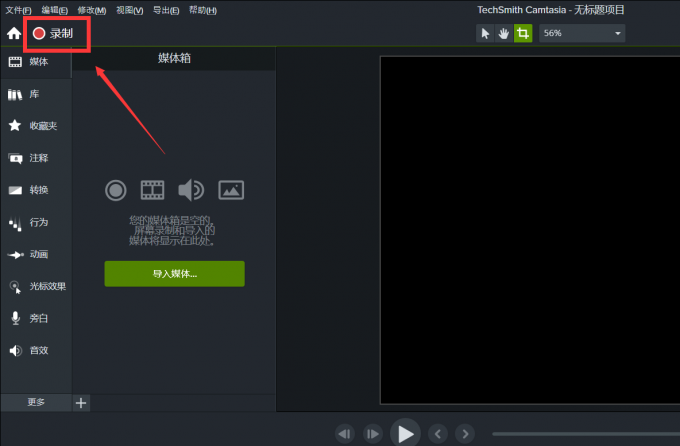
3、当电脑屏幕上出现下图所示的录屏窗口时,可以打开我们提前准备好的课件,通过鼠标拖拽绿色虚线方框选择录制区域,选择完毕后,点击红色“启动”按钮即可开始录制。
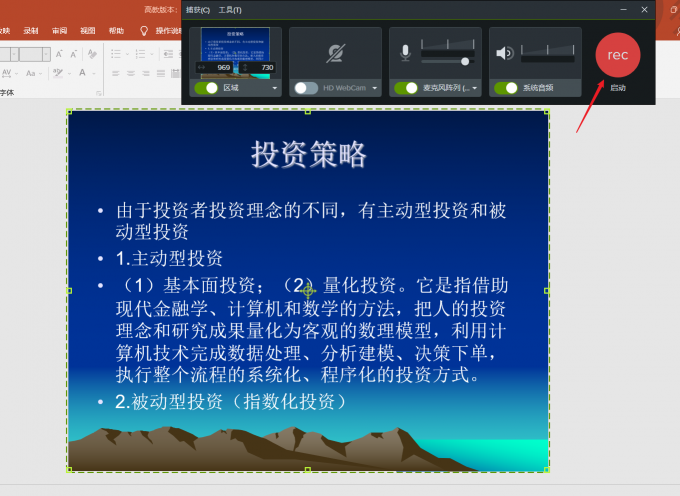
4、在录屏过程中,录屏窗口会出现两个按钮,想要暂停录制,点击暂停键即可。想要结束录制,就点击停止键。

二、微课教学软件免费下载
同样以Camtasia为例,它的下载是免费的,且十分简单。
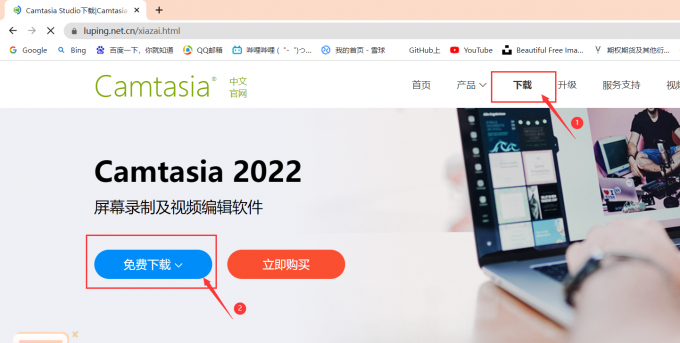
3、双击运行安装包程序,之后勾选“我接受”,再点击安装。
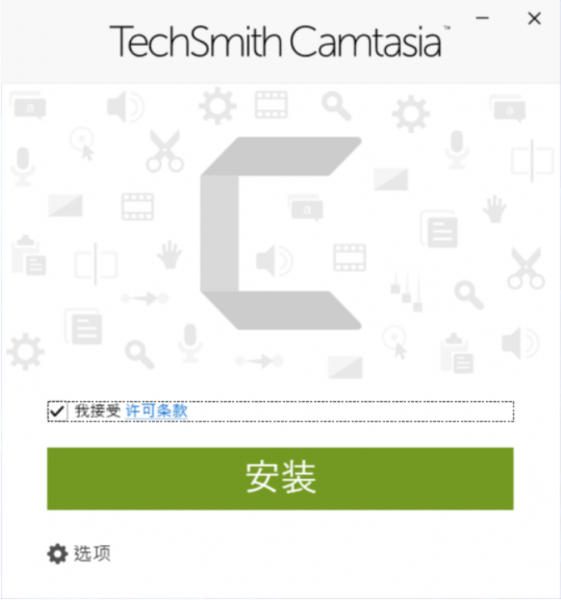
4、如果大家想要设置安装位置等相关信息,可以点击选项,之后进入到以下界面进行相关设置。
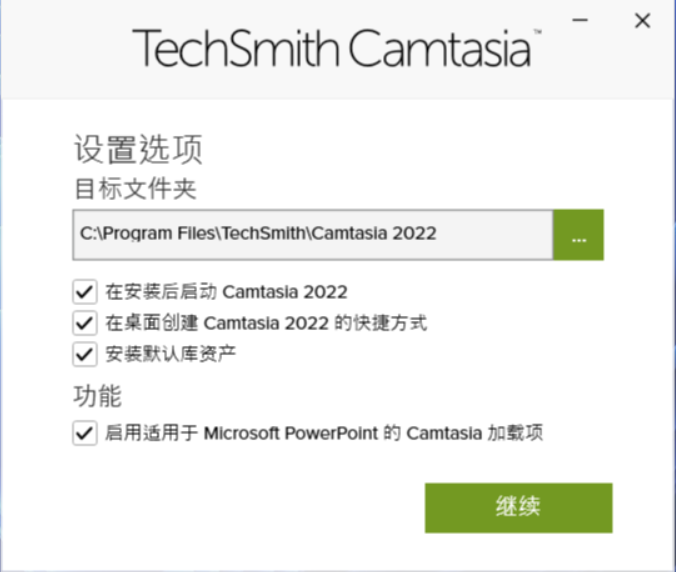
5、之后等待安装完成即可。Camtasia是提供30天免费试用期的,方便您感受和熟悉软件功能。想要激活试用,点击“登录”,注册个人账号即可。如果想要在试用期满后继续使用该软件,就需要点击“解锁Camtasia 2022”来购买激活码进行激活了。
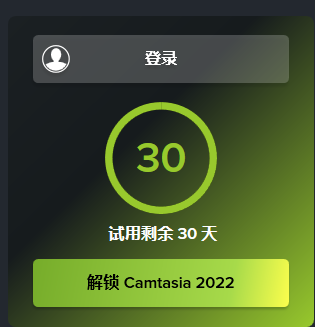
以上就是微课教学软件怎么使用,微课教学软件免费下载的全部内容了,想要了解更多软件资讯,欢迎访问Camtasia中文网站。
展开阅读全文
︾